本文引用自tzoyiing - 【免費軟體下載】桌面行事曆-Rainlendar Lite 2.6 簡繁中文免安裝綠色版
畫面展示
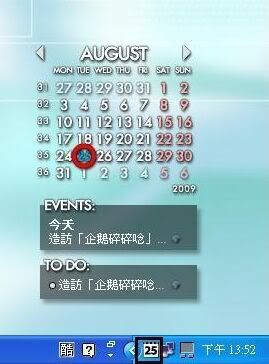
相關摘要
軟體用途:桌面行事曆
軟體名稱:Rainlendar Lite
軟體版本:v2.6 build82
支援語言:多國語言
支援系統:Windows、Mac OS X、Linux(32-bit & 64-bit)
授權模式:免費軟體
相關連結:![]() /
/ ![]() /
/ ![]() /
/ ![]() /
/ ![]() /
/ 
《圖示說明》官網:![]() / 討論區:
/ 討論區:![]() / 相關網頁:
/ 相關網頁:![]() / 站內相關文章:
/ 站內相關文章:
軟體簡介
Rainlendar 的主要功能包括桌面行事曆與設定紀念日、便利貼(待辦事項)、鬧鈴提醒…等諸多實用工具
此外…也提供了市面上常用作業系統的執行版本與支援多國語言的語系檔
同時也允許使用者自行更換面板與任意調整各細部的顏色,自由度可說是非常滴高喔~~
操作說明
Rainlendar 的操作方式與軟體介面並不複雜,接下來企鵝會大致介紹其中的常用功能
1. 軟體的操作介面
當您執行軟體主程式「Rainlendar2.exe」或其捷徑之後,便會在桌面上秀出如左下圖示般的執行畫面
同時在右下角的系統列中也會顯示如右下圖示紅框處的小圖示(會顯示今天日期)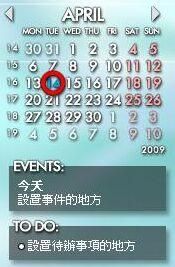

若是在圖示上按下滑鼠右鍵則會顯示出如下圖般的選單視窗(左下是繁體、右下是英文)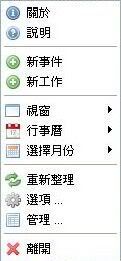
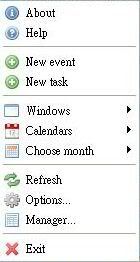
2. 更換成繁中語系
請先點擊選單中的「選項」按鈕,接著在如下方圖示般的「語言」選項旁
的下拉式選單中點擊「Chinese (Traditional)」,並按下「確定」按鈕即可!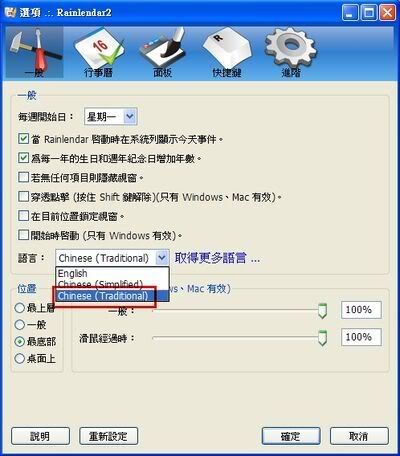
3. 軟體選項設置
請先點擊選單視窗中的「選項」按鈕,就可以進入如上圖般的選項設置視窗
在視窗中您可以設置軟體語系、透明度、是否在開機後自動執行、行事曆的顯示位置與
是否鎖定視窗…等等選項
至於旁邊的「行事曆」、「面板」、「快捷鍵」和「進階」選單則請您視需要自行作設定
4. 設置「事件」與「待辦事項」
請先點擊選單視窗中的「新事件」或是桌面上的「EVENTS」欄位來設置事件
至於待辦事項則是點擊選單視窗中的「新工作」或是桌面上的「TO DO」欄位
由於設置方式並不複雜,企鵝就不詳細的加以介紹了…
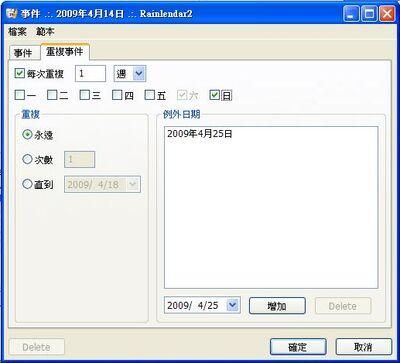


注意事項
◆ 綠色版製作方式
先將安裝版解壓縮,然後再把「$_OUTDIR」目錄裡的所有檔案、目錄移動到解壓目錄中
◆ 安裝語系檔
先在主目錄裡建立「locale」目錄,然後到官網上下載您所需要的語系檔(.r2lang)
接著再解壓並將目錄(例:zh_TW)移動到「locale」目錄裡,最後在軟體內更改語系設定即可
下載連結
官網軟體下載頁:http://www.rainlendar.net/cms/index.php?option=com_rny_download&all=1
官網語系檔下載頁:http://www.rainlendar.net/cms/index.php?option=com_rny_localization
◆ Windows免安裝版(含簡、繁中文語系檔)
便當狗:http://www.badongo.com/file/16785109
◆ Windows安裝版(不含簡、繁中文語系檔)
官網下載:http://www.rainlendar.net/download/Rainlendar-Lite-2.6.exe


 留言列表
留言列表